Как посмотреть, кто подключен к моему Wi-Fi
У большинства пользователей, у которых развернута сеть Wi-Fi, она защищена паролем. Но это не значит, что никто не может его взломать и пользоваться интернетом.
Если интернет, который раздается по Вай Фай стал медленно работать , нужно проверить – возможно кто-то нагло ворует трафик. Практически любой современный роутер позволяет это сделать. В статье мы рассмотрим, как узнать пользователей, которые подключены к роутеру.
Сразу отметим, что можно будет узнать только количество подключенных устройств , но кто именно использует трафик и где он находится узнать не получится.
Что необходимо, чтобы узнать, кто подключен к WiFi
В первую очередь необходимо войти в консоль управления маршрутизатором. Делается это очень просто – вводим ip -адрес устройства в адресную строку любого обозревателя на любом устройстве, подключенном к роутеру, будь то смартфон, планшет или стационарный компьютер. На открывшейся странице вводим логин и пароль и попадаем в консоль управления.
Если на маршрутизаторе практически никакие настройки не изменялись, значит адрес будет 192.168.0.1 или 192.168.1.1 (именно эти адреса чаще всего используются на подобных устройствах), в свою очередь, пароль и логин – admin и admin соответственно.
Если вышеописанные данные не подходят, можно посмотреть на коробке или на нижней панели роутера. Обычно там пишут данные, которые используют для входа по умолчанию.
В том случае, если и это не помогло зайти в настройки, значит параметры были изменены. Тогда придется вспомнить, что именно изменялось. Если такой возможности нет, то остается только сбросить устройство к заводским настройкам.
Определяем, кто подключен к роутеру TP-Link
Производитель TP-Link размещает информацию о подключенных клиентах в пункте Беспроводной режим
. В дополнительных вкладках открываем Статистику беспроводного режима
и смотрим клиентов, которые используют беспроводной интернет.
Проверяем список клиентов на устройствах Асус
На Асусах дело обстоит немного по-другому. Прежде всего следует кликнуть на Карту сети
, которая расположена слева. Снизу будет расположен кружок, под которым можно увидеть надпись Клиенты
.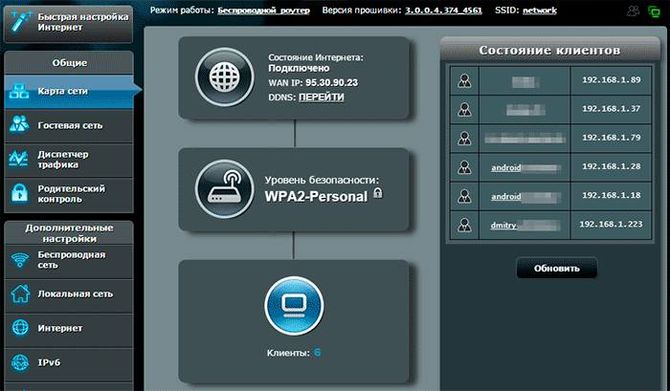
Теперь в правой части экрана отобразятся все подключения к маршрутизатору в данный момент — их ip адрес и имена устройств.
Стоит заметить, что даже если интерфейс немного отличается от того, что расположен на скриншоте, принцип открытия не изменится.
Проверяем роутер d-link
На маршрутизаторах фирмы d-link, сначала нужно открыть расширенные настройки
(пункт меню расположен в нижнем правом углу). Теперь ищем выделенную область Статус
, где необходимо нажимать на двойную стрелку справа, пока в центре не появится надпись Клиенты
.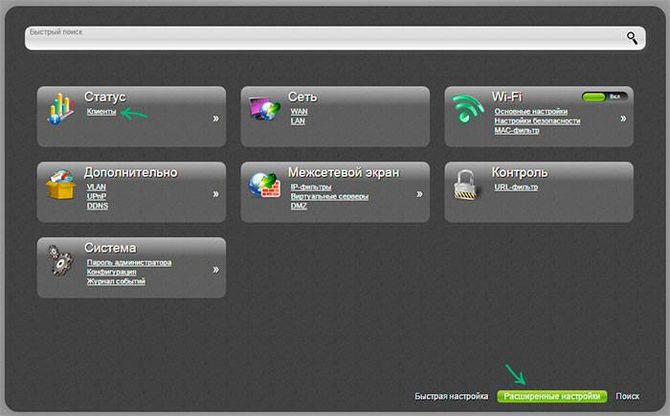
Теперь смотрим список клиентов. Скорее всего понять по адресу, кто именно подключен к маршрутизатору не получиться. Но можно просто посчитать, сколько девайсов в данный момент подключено к роутеру. Если реальное количество и количество подключений не совпадают, то стоит принимать меры, чтобы обезопасить свою сеть.
Что делать, если кто-то использует Wi-Fi
Если кто-то пользуется Вашим беспроводным подключением, то предпринять можно только одно – сменить пароль на подключение. Следует устанавливать сложную комбинацию букв и цифр, чтобы в будущем избежать подобной ситуации.
Существует более экзотический вариант. Некоторые маршрутизаторы позволяют настроить доступ по МАК адресу . В этом случае к Wi-Fi смогут подключиться только те устройства, которым доступ разрешен. Но у этого способа есть несколько недостатков:
- Сложность настройки . Сама процедура не должна вызвать сложности, но вбить все mac адреса всех устройств — достаточно длительная процедура.
- Поддержка . Не все роутеры поддерживают такую функцию.
- Сложность подключения . При таком способе подключения нельзя просто дать пароль другу. Теперь нужно будет зайти в консоль управления и добавить его мак адрес в список разрешенных, иначе интернет на девайсе не появится.
 Как сделать аварийное восстановление прошивки роутера ASUS
Как сделать аварийное восстановление прошивки роутера ASUS Как включить блютуз (Bluetooth) на ноутбуке в Windows 7
Как включить блютуз (Bluetooth) на ноутбуке в Windows 7 Как настроить Wi-Fi роутер D-Link DIR-615 самостоятельно
Как настроить Wi-Fi роутер D-Link DIR-615 самостоятельно На «Андроиде» не включается вай-фай: возможные сбои и методы их устранения
На «Андроиде» не включается вай-фай: возможные сбои и методы их устранения Как с телефона передать интернет на компьютер в современных условиях
Как с телефона передать интернет на компьютер в современных условиях Раздали интернет с ноутбука, Wi-Fi сеть есть, а интернет не работает?
Раздали интернет с ноутбука, Wi-Fi сеть есть, а интернет не работает?